Чтобы удалить позицию из справочника, выделите ее в списке щелчком мыши и нажмите кнопку Удалить значение из справочника. При этом программа выдаст дополнительный запрос на подтверждение операции удаления. Для выхода из режима работы со справочниками нажмите кнопку Выход.
Ввод информации о праздничных днях
В программе имеется один справочник, работа с которым ведется отдельно. Это справочник праздничных дней, информация которого имеет большое значение при заполнении табелей учета рабочего времени, а также в других режимах работы.
По умолчанию данный справочник уже содержит сведения обо всех государственных праздничных днях Российской Федерации, но при необходимости вы можете его отредактировать. Для перехода в режим просмотра и редактирования этого справочника нажмите в окне, изображенном на рис. 2.4, кнопку Праздничные дни. В результате отобразится окно, которое показано на рис. 2.10.

Рис. 2.10. Справочник праздничных дней
Необходимость редактирования этого справочника может быть обусловлена, например, переносами рабочих и выходных дней, ввода новых либо отмены действующих праздников, наличием на предприятии собственных праздников, а также в иных случаях.
Чтобы добавить в справочник информацию о праздничном дне, нажмите кнопку Добавить. Необходимые действия выполняются в окне, которое показано на рис. 2.11.

Рис. 2.11. Добавление праздничного дня в справочник
В данном окне в поле Наименование нужно с с клавиатуры ввести название праздничного дня, а в поле Дата указать дату, на которую он приходится (значение выбирается из календаря, который находится в раскрывающемся списке). Завершается ввод данных о праздничном дне нажатием кнопки Сохранить. С помощью кнопки Отмена осуществляется выход из данного режима без сохранения выполненных изменений.
Чтобы удалить праздничный день из справочника, выделите его щелчком мыши и нажмите кнопку Удалить. При этом следует соблюдать осторожность, поскольку программа не выдает дополнительный запрос на подтверждение данной операции, а сразу удаляет позицию из справочника.
Работа со штатным расписанием предприятия
Любой кадровый учет начинается с разработки штатного расписания. Это документ включает в себя следующую информацию: перечень должностей, количество выделенных для каждой должности ставок, размер должностного оклада, размер надбавок к должностному окладу и вид этих надбавок (при их наличии), месячный фонд оплаты труда для каждой должности и в целом по предприятию (подразделению), а также примечания. Разработкой штатного расписания обычно занимается кадровая служба, а утверждается оно руководителем предприятия.
Формирование и ведение штатного расписания
Формирование штатного расписания осуществляется в центральной части основного интерфейса программы (см. рис. 2.3). При этом рекомендуется вначале сформировать структуру предприятия, а после этого заполнять структурные подразделения должностями.
Основной инструмент, который используется при формировании штатного расписания – это команды контекстного меню, вызываемого нажатием правой кнопкой мыши. Далее мы рассмотрим, как в штатное расписание осуществляется добавление всех ключевых элементов: филиал, структурное подразделение и должность.
Как мы уже отмечали ранее, верхним уровнем иерархии штатного расписания является название предприятия. Этот уровень формируется автоматически при создании нового предприятия. Если предприятие имеет филиальную структуру, то каждый филиал будет находиться в подчинении головному предприятию.
Чтобы добавить информацию о филиале, щелкните на верхней позиции иерархии правой кнопкой мыши и в открывшемся контекстном меню выберите команду Добавить филиал. В результате на экране отобразится окно, которое показано на рис. 2.12.
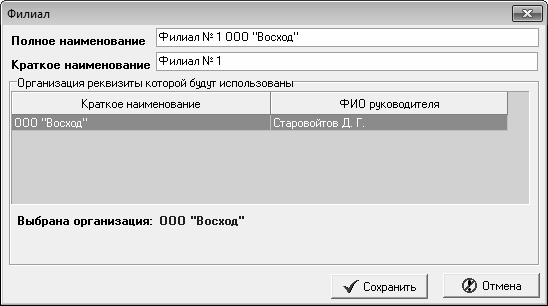
Рис. 2.12. Добавление в штатное расписание информации о филиале предприятия
В данном окне в полях Полное наименование и Краткое наименование нужно с клавиатуры ввести соответственно полное и краткое название филиала. После нажатия в данном окне кнопки Сохранить в штатном расписании появится позиция для нового филиала (рис. 2.13).
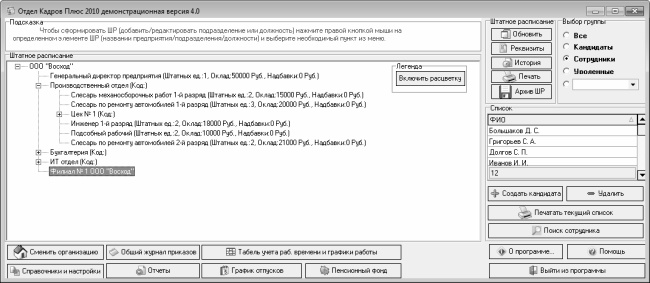
Рис. 2.13. Филиал добавлен в штатное расписание
На данном рисунке добавленный филиал выделен курсором (его позиция является последней в списке).
Теперь добавим в штатное расписание информацию о структурном подразделении. Вы можете добавлять подразделения на разных уровнях иерархии, подчиняя их головному предприятию, филиалам или другим подразделениям – как мы уже отмечали ранее, в программе нет ограничений по количеству вложенностей уровней иерархии штатного расписания.
Чтобы добавить подразделение (отдел), нужно щелкнуть правой кнопкой мыши на той позиции, которая будет являться для него родительской, и в открывшемся контекстном меню выбрать команду Добавить подразделение. Дальнейшие действия выполняются в окне, изображенном на рис. 2.14.
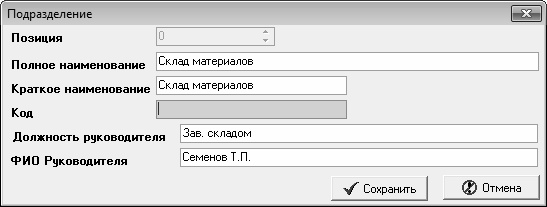
Рис. 2.14. Добавление структурного подразделения
В соответствующих полях данного окна нужно ввести полное и краткое наименование подразделения, его числовой код (данный параметр не является обязательным для заполнения), а также должность и ФИО руководителя. После нажатия кнопки Сохранить в штатном расписании появится соответствующая позиция (на рис. 2.15 она выделена курсором).
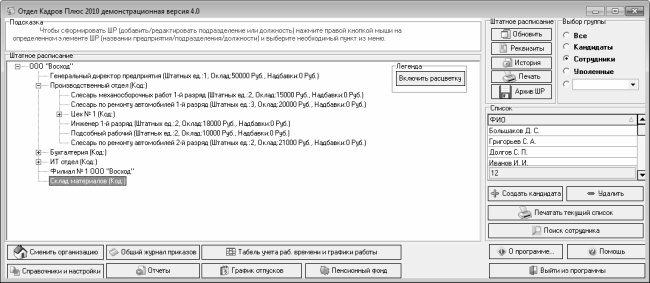
Рис. 2.15. Подразделение добавлено в штатное расписание
Для каждого структурного подразделения предприятия необходимо сформировать свой список должностей. Чтобы добавить должность, нужно щелкнуть правой кнопкой мыши на ветви иерархии, соответствующей подразделению, и в открывшемся контекстном меню выбрать команду Добавить должность. В результате отобразится окно, как на рис. 2.16.

